如何在微软Word中添加批注?
时间:2025-06-19 16:08:48|栏目:office激活|点击: 次
如何在微软Word中添加批注?这篇文章将介绍多种向微软Word文档添加批注的方法。
步骤
方法 1使用右键菜单添加批注
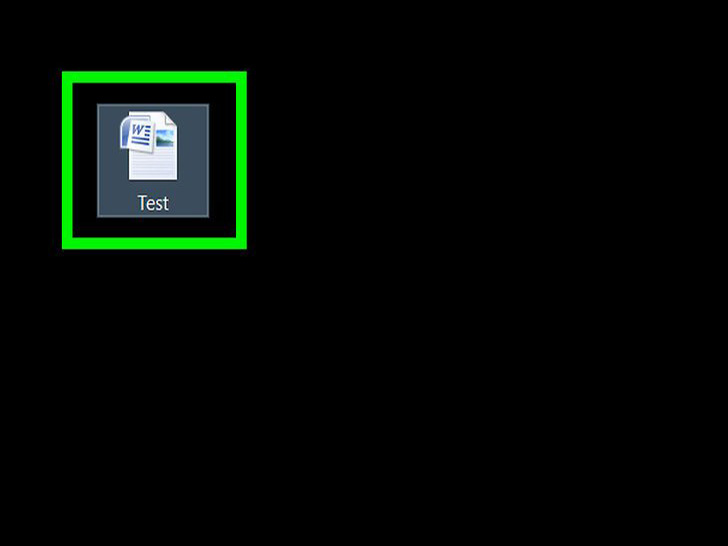 双击你想要更改的Word文档,在Word程序里打开它。
双击你想要更改的Word文档,在Word程序里打开它。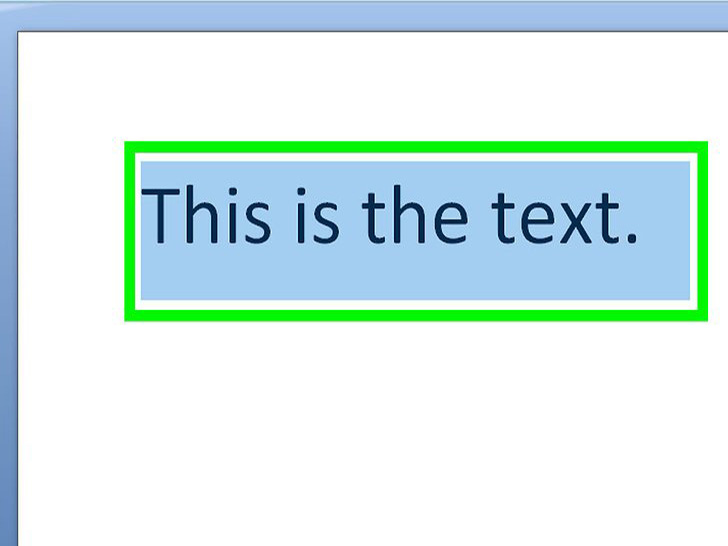 点击并拖拽鼠标,选中文本。这会高亮标记文本,选中你想要添加批注的文本(如:一个句子或段落)。
点击并拖拽鼠标,选中文本。这会高亮标记文本,选中你想要添加批注的文本(如:一个句子或段落)。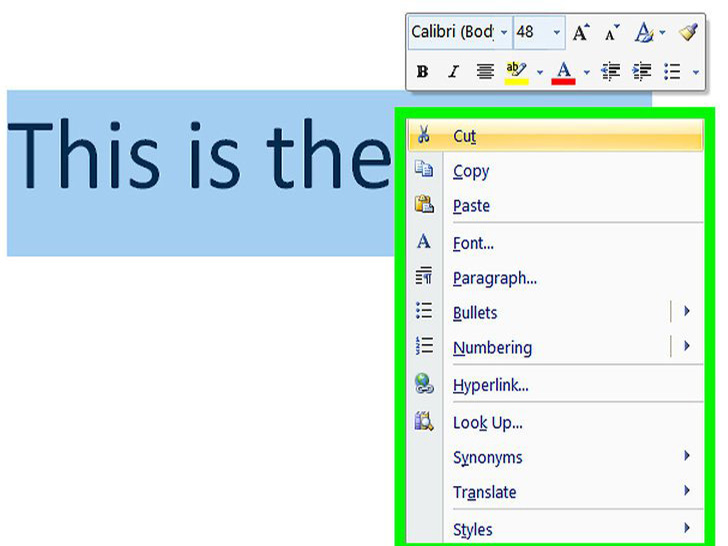 右键点击或两只手指点击选中的文本,弹出右键下拉菜单。
右键点击或两只手指点击选中的文本,弹出右键下拉菜单。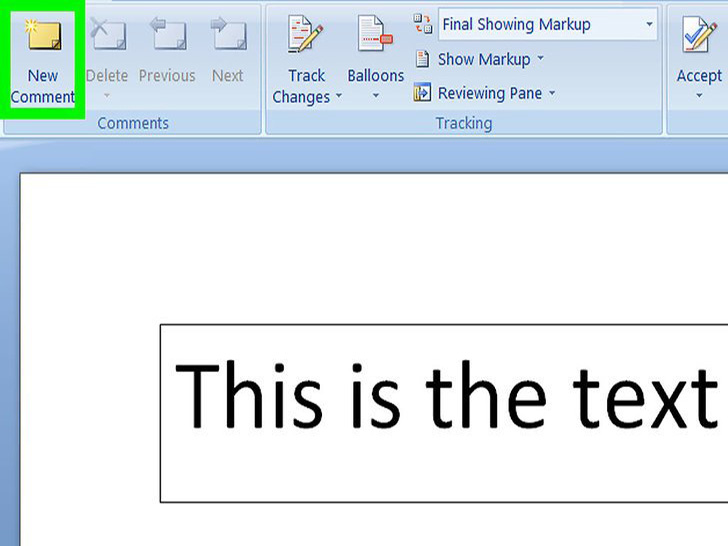 点击新建批注。它位于下拉菜单的底部。
点击新建批注。它位于下拉菜单的底部。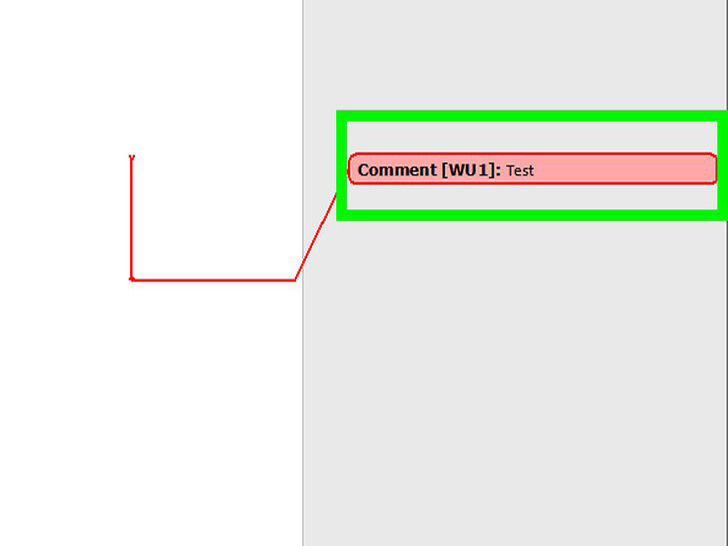 输入批注。它会出现在微软Word窗口的右侧。
输入批注。它会出现在微软Word窗口的右侧。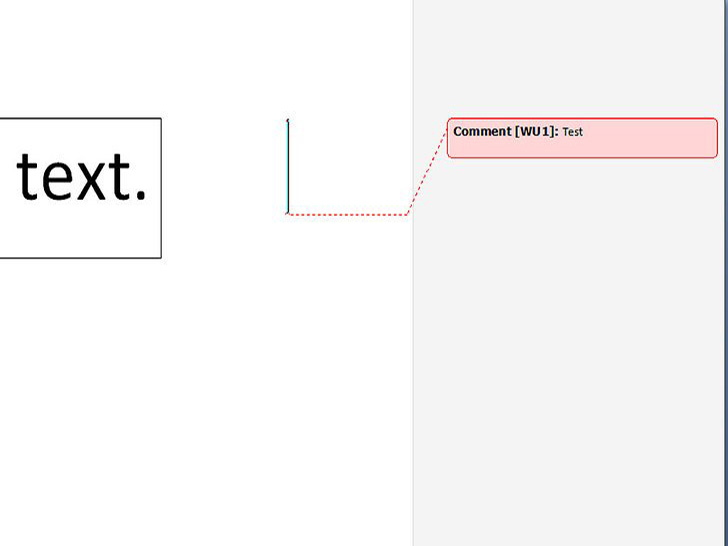 点击文档的任意位置,保留批注,并允许你移动到下一部分需要批注的文本。
点击文档的任意位置,保留批注,并允许你移动到下一部分需要批注的文本。
- 在关闭程序前,保存文档,否则会丢失批注。
方法 2使用修订添加批注
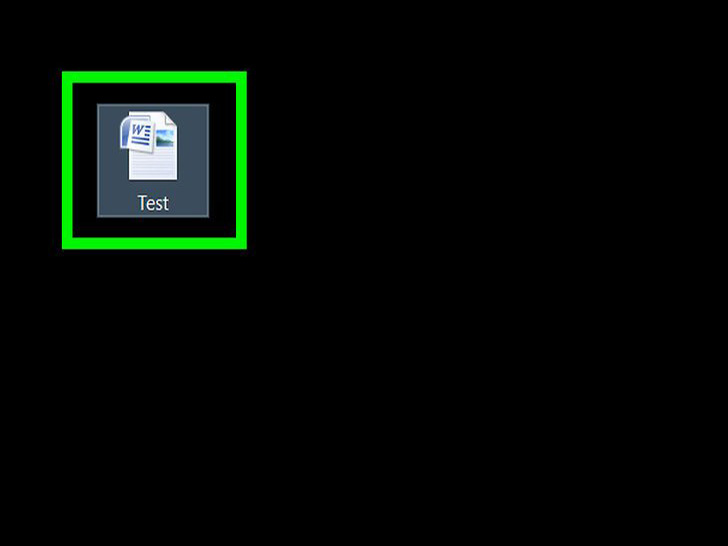 双击你想要更改的Word文档,在Word程序里打开它。
双击你想要更改的Word文档,在Word程序里打开它。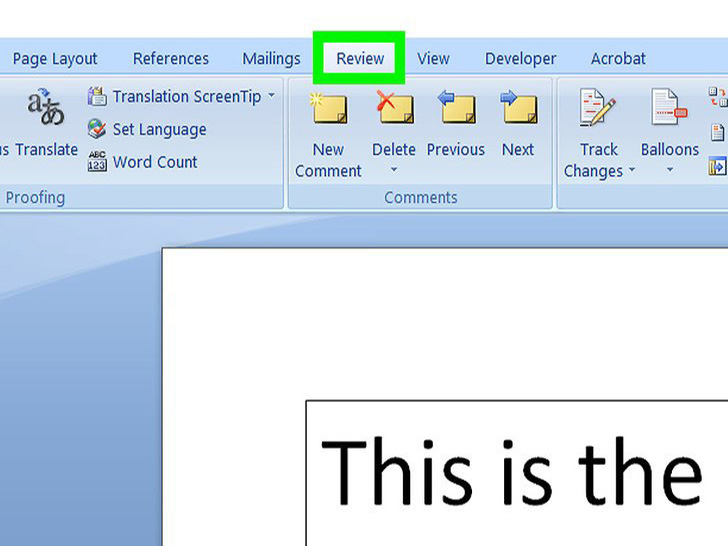 点击审阅选项卡。它位于文档页面顶部的蓝色菜单栏里。点击它,打开一组新选项,来编辑文档。
点击审阅选项卡。它位于文档页面顶部的蓝色菜单栏里。点击它,打开一组新选项,来编辑文档。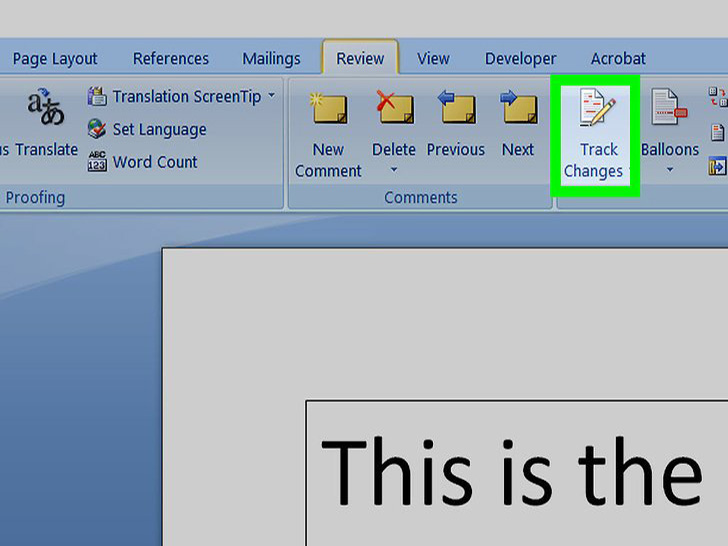 点击修订。这个选项位于文档页面的顶部、屏幕的中央位置。点击它,启用微软Word的“修订”功能。
点击修订。这个选项位于文档页面的顶部、屏幕的中央位置。点击它,启用微软Word的“修订”功能。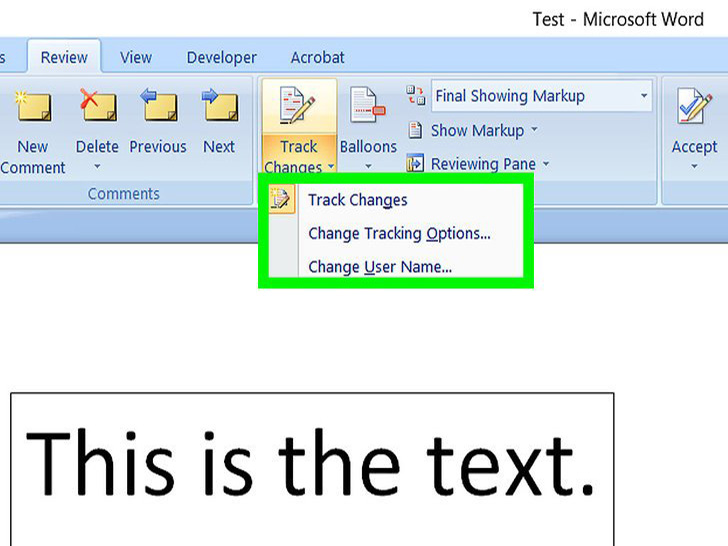 点击修订按钮旁边的下拉框,打开以下编辑选项下拉菜单:
点击修订按钮旁边的下拉框,打开以下编辑选项下拉菜单:
- 简单标记 – 在添加或删除文本的最左侧画一条垂直的红线,但是不会显示其它编辑。
- 所有标记 – 在页面左侧的红色文本框和批注框里显示所有更改。
- 无标记 – 在原始文档里显示更改,但是不会出现红色的文本或批注框。
- 原始版本 – 显示原始文档,不带有任何更改。
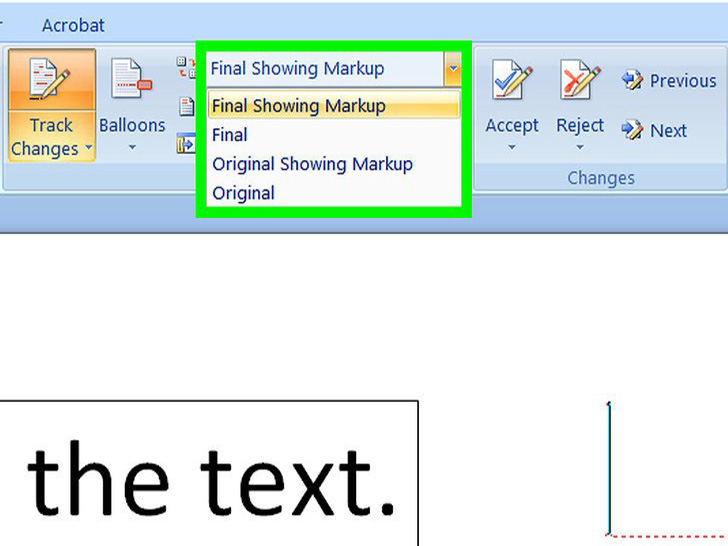 点击所有标记。这个选项允许你留下其他用户可以浏览的批注。
点击所有标记。这个选项允许你留下其他用户可以浏览的批注。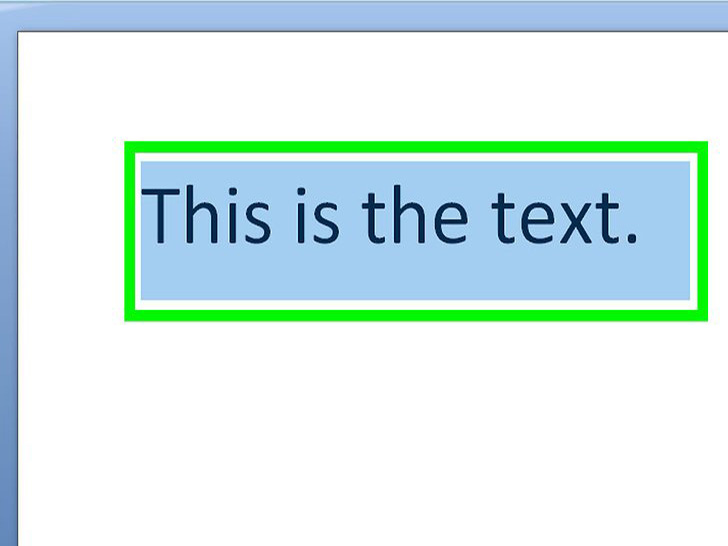 点击并拖拽鼠标,选中文本。这会高亮标记文本,选中你想要添加批注的文本(如:一个句子或段落)。
点击并拖拽鼠标,选中文本。这会高亮标记文本,选中你想要添加批注的文本(如:一个句子或段落)。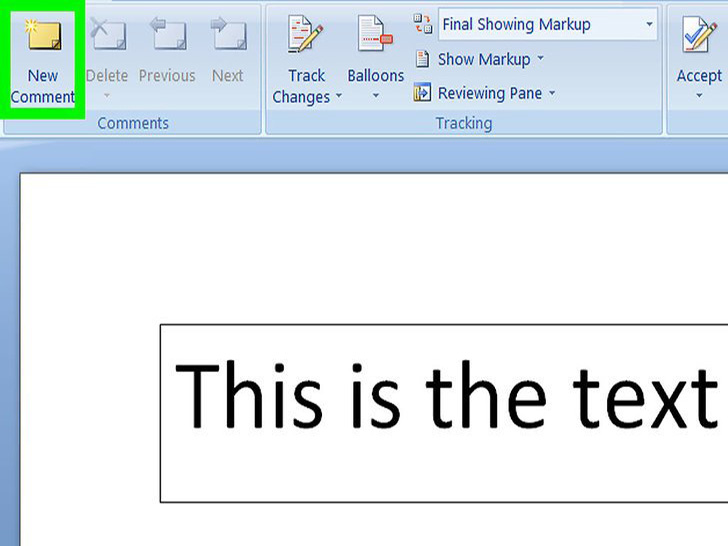 点击新建批注按钮。它位于程序窗口顶部中央,一排“审阅”工具里。
点击新建批注按钮。它位于程序窗口顶部中央,一排“审阅”工具里。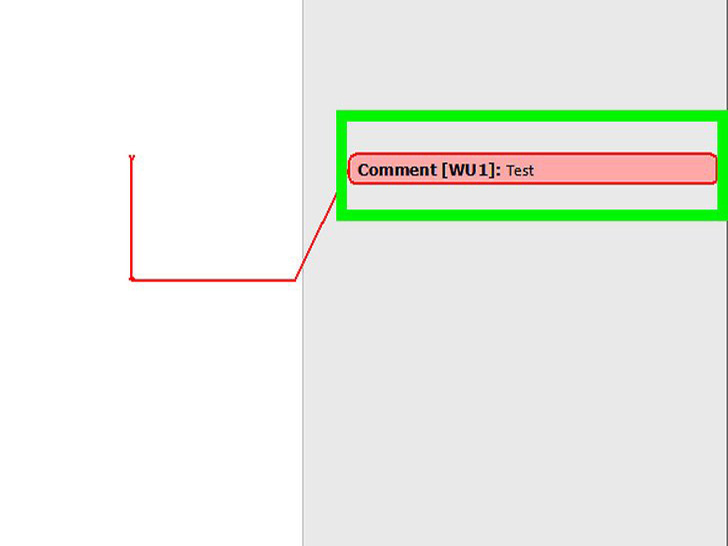 输入批注。它会出现在微软Word窗口的右侧。
输入批注。它会出现在微软Word窗口的右侧。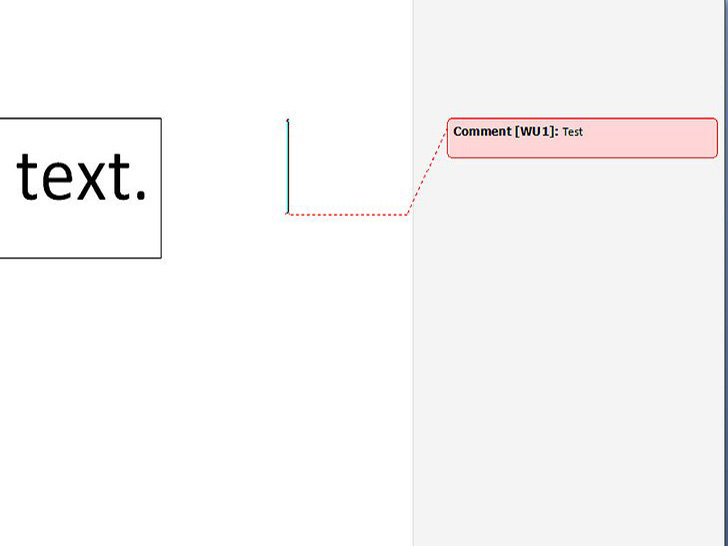 点击文档的任意位置,保留批注,并允许你移动到下一部分需要批注的文本。
点击文档的任意位置,保留批注,并允许你移动到下一部分需要批注的文本。
- 在关闭程序前,保存文档,否则会丢失批注。
方法 3添加手写的批注
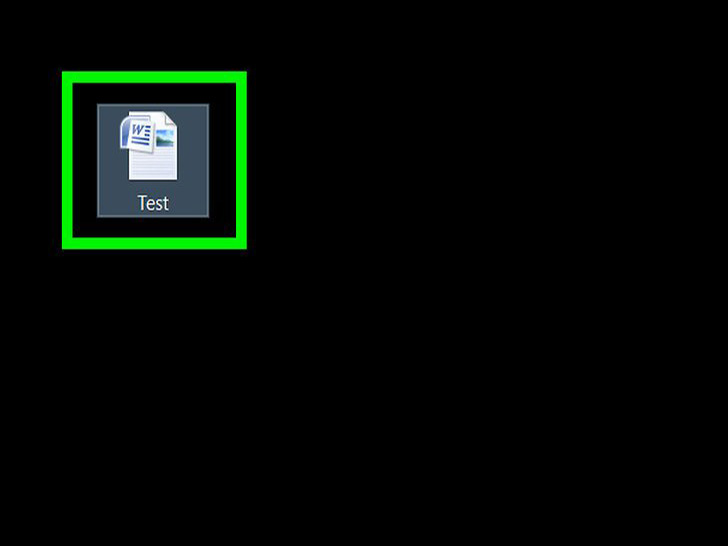 双击你想要更改的Word文档,在Word程序里打开它。
双击你想要更改的Word文档,在Word程序里打开它。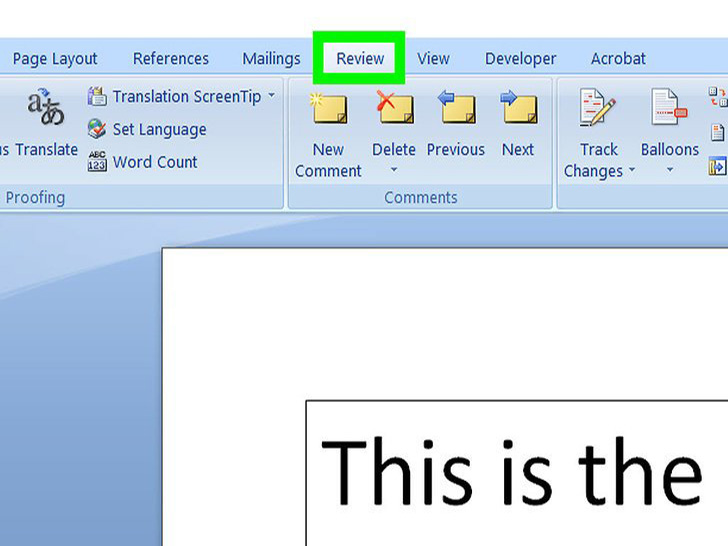 点击审阅选项卡。它位于文档页面顶部的蓝色菜单栏里。点击它,打开一组新选项,来编辑文档。
点击审阅选项卡。它位于文档页面顶部的蓝色菜单栏里。点击它,打开一组新选项,来编辑文档。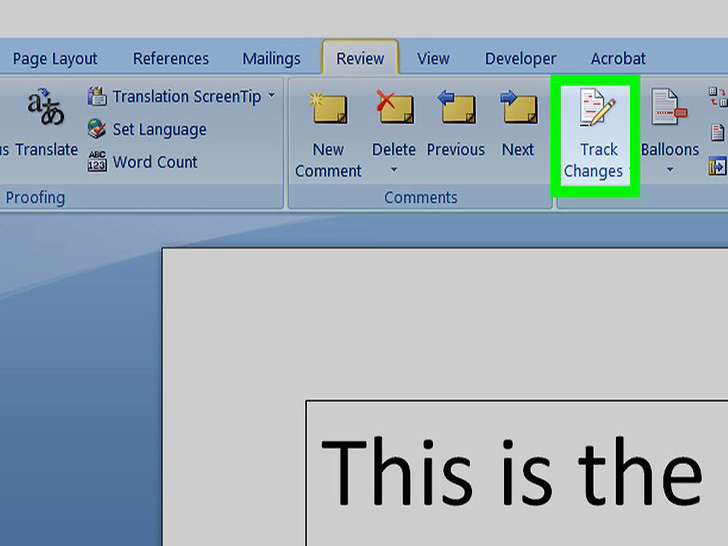 点击修订。这个选项位于文档页面的顶部、屏幕的中央位置。点击它,启用微软Word的“修订”功能。
点击修订。这个选项位于文档页面的顶部、屏幕的中央位置。点击它,启用微软Word的“修订”功能。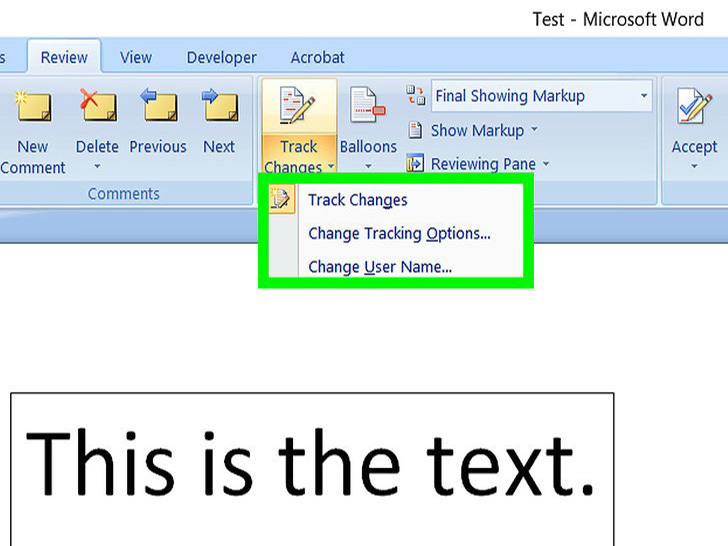 点击修订按钮旁边的下拉框,打开以下编辑选项下拉菜单:
点击修订按钮旁边的下拉框,打开以下编辑选项下拉菜单:
- 简单标记 – 在添加或删除文本的最左侧画一条垂直的红线,但是不会显示其它编辑。
- 所有标记 – 在页面左侧的红色文本框和批注框里显示所有更改。
- 无标记 – 在原始文档里显示更改,但是不会出现红色的文本或批注框。
- 原始版本 – 显示原始文档,不带有任何更改。
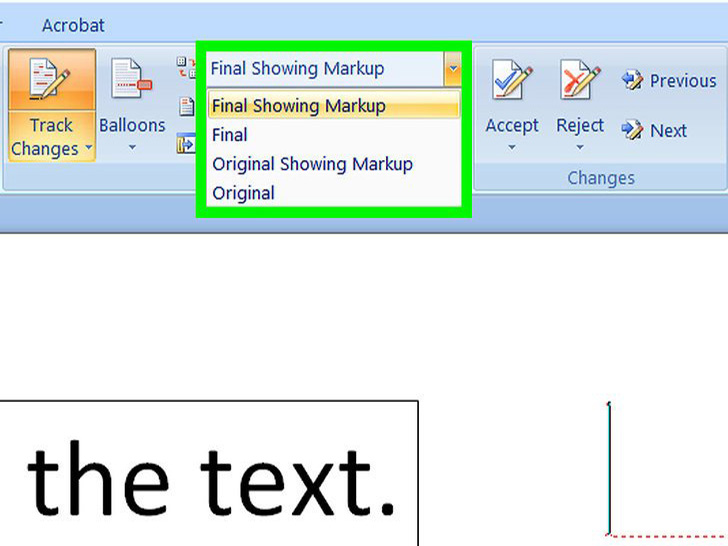 点击所有标记。这个选项允许你留下其他用户可以浏览的批注。
点击所有标记。这个选项允许你留下其他用户可以浏览的批注。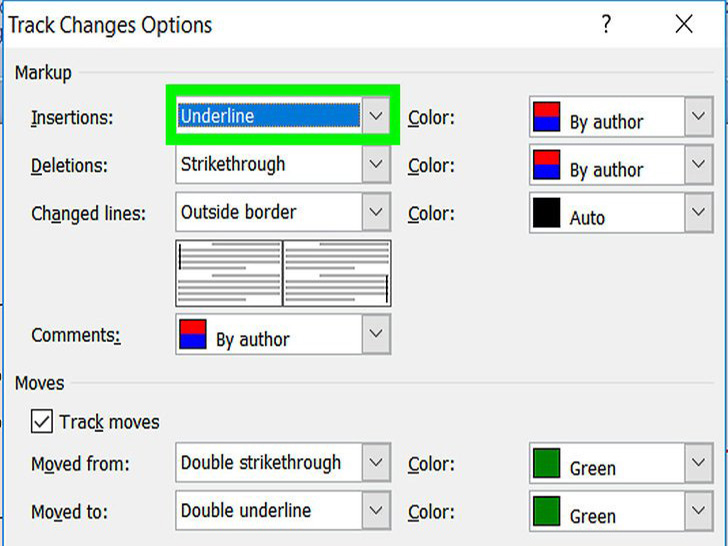 点击墨迹批注。它位于页面顶部“批注”工具栏的右上角。
点击墨迹批注。它位于页面顶部“批注”工具栏的右上角。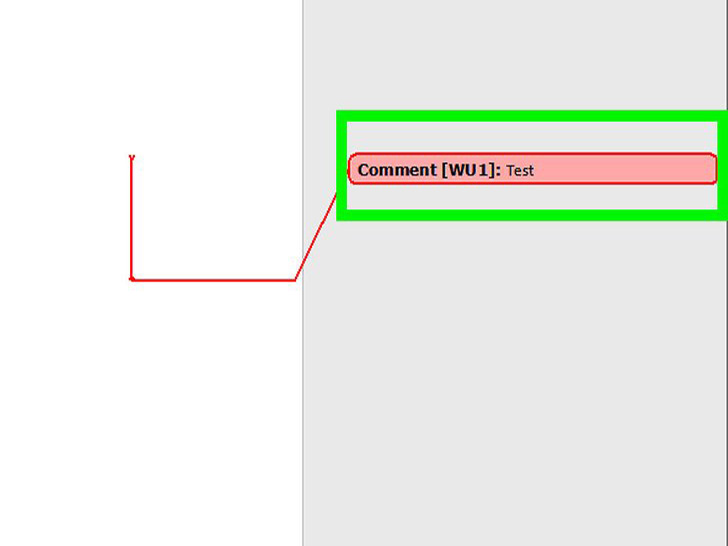 写下批注。在页面右侧窗格里写下批注。
写下批注。在页面右侧窗格里写下批注。
- 如果电脑没有触控屏,你可以点击并拖拽鼠标,书写批注。
- 提交批注后,窗格里的横线会消失不见。
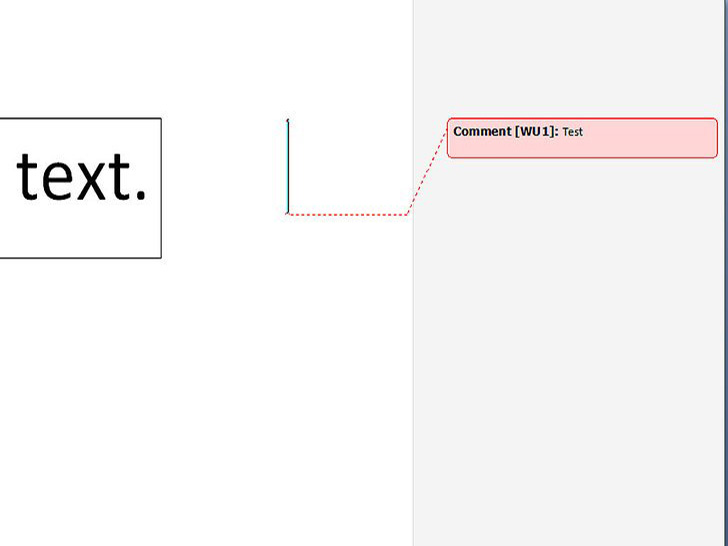 点击文档的任意位置,保留批注,并允许你移动到下一部分需要批注的文本。
点击文档的任意位置,保留批注,并允许你移动到下一部分需要批注的文本。
- 在关闭程序前,保存文档,否则会丢失批注。
方法 4回复批注
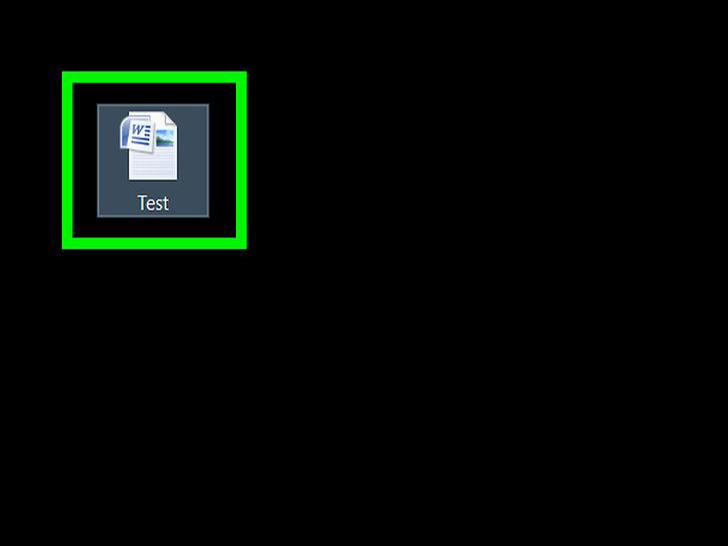 双击你想要更改的Word文档,在Word程序里打开它。
双击你想要更改的Word文档,在Word程序里打开它。 将鼠标悬停在批注上。批注下方出现一组选项。
将鼠标悬停在批注上。批注下方出现一组选项。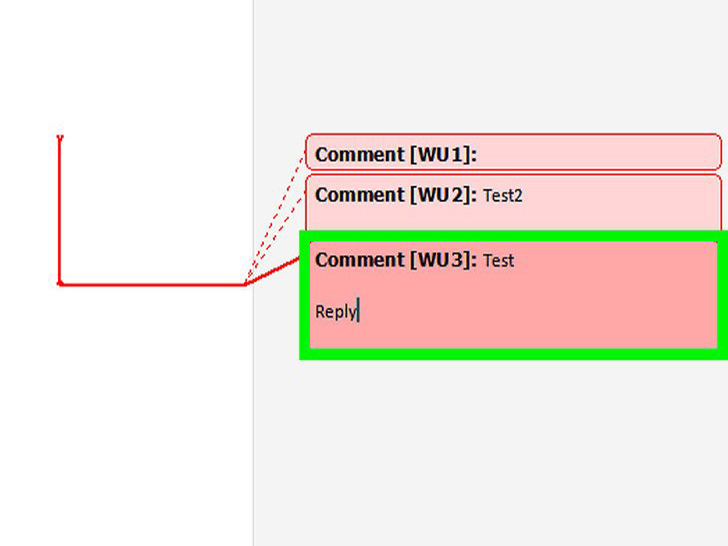 点击答复。它位于选中批注的下方,是最左边的选项。
点击答复。它位于选中批注的下方,是最左边的选项。 输入答复。它会出现在原始批注的下方。
输入答复。它会出现在原始批注的下方。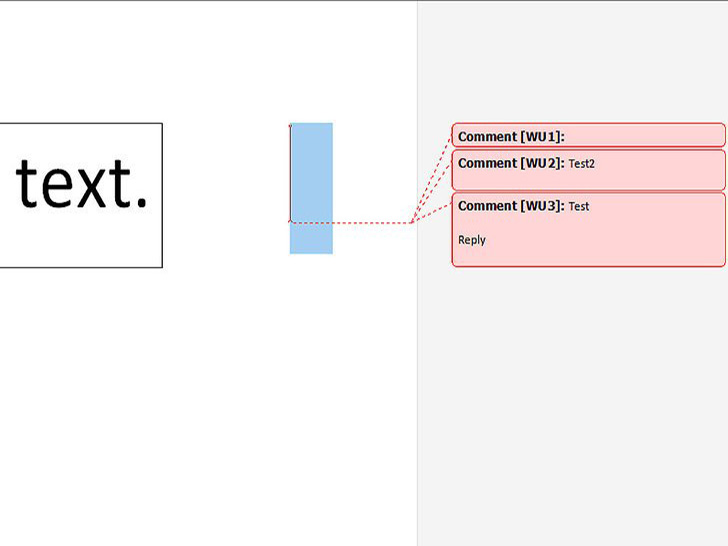 点击文档任意位置,保存回复。
点击文档任意位置,保存回复。
小提示
- 你可以点击右侧编辑窗格里的解决按钮(批注下方),来删除它。
您可能感兴趣的文章
- 08-04Win10 Office2013怎么激活?激活技巧分享
- 08-04Office 365激活码有哪些?Office 365产品秘钥分享
- 08-04Office2019怎么更新?Office2019更新方法简述
- 08-04Office2019怎么更改语言显示?Office2019语言显示更改教程
- 08-04office2013怎么激活?Office2013激活步骤
- 08-04Office2010产品密钥有哪些?2020最新的Office2010产品密钥激活码
- 08-04Office2019和365的区别是什么?Office2019和365的区别比较
- 08-04可以同时安装Office2019和Office2010吗?
- 08-04Office 2010和Office 2016都有哪些区别?
- 08-03Win7 Office2007自动配置安装解决方法详解


阅读排行
- 1Win10 Office2013怎么激活?激活技巧分享
- 2Office 365激活码有哪些?Office 365产品秘钥分享
- 3Office2019怎么更新?Office2019更新方法简述
- 4Office2019怎么更改语言显示?Office2019语言显示更改教程
- 5office2013怎么激活?Office2013激活步骤
- 6Office2010产品密钥有哪些?2020最新的Office2010产品密钥激活码
- 7Office2019和365的区别是什么?Office2019和365的区别比较
- 8可以同时安装Office2019和Office2010吗?
- 9Office 2010和Office 2016都有哪些区别?
- 10Win7 Office2007自动配置安装解决方法详解
推荐教程
- 11-30正版office2021永久激活密钥
- 11-25怎么激活office2019最新版?office 2019激活秘钥+激活工具推荐
- 11-22office怎么免费永久激活 office产品密钥永久激活码
- 11-25office2010 产品密钥 永久密钥最新分享
- 07-012025最新office2010永久激活码免费分享,附office 2010激活工具
- 11-30全新 Office 2013 激活密钥 Office 2013 激活工具推荐
- 11-22Office2016激活密钥专业增强版(神Key)Office2016永久激活密钥[202
- 11-25正版 office 产品密钥 office 密钥 office2019 永久激活
- 11-22office2020破解版(附永久密钥) 免费完整版
- 07-01怎么免费获取2025最新office2016专业增强版永久激活密钥/序列号






